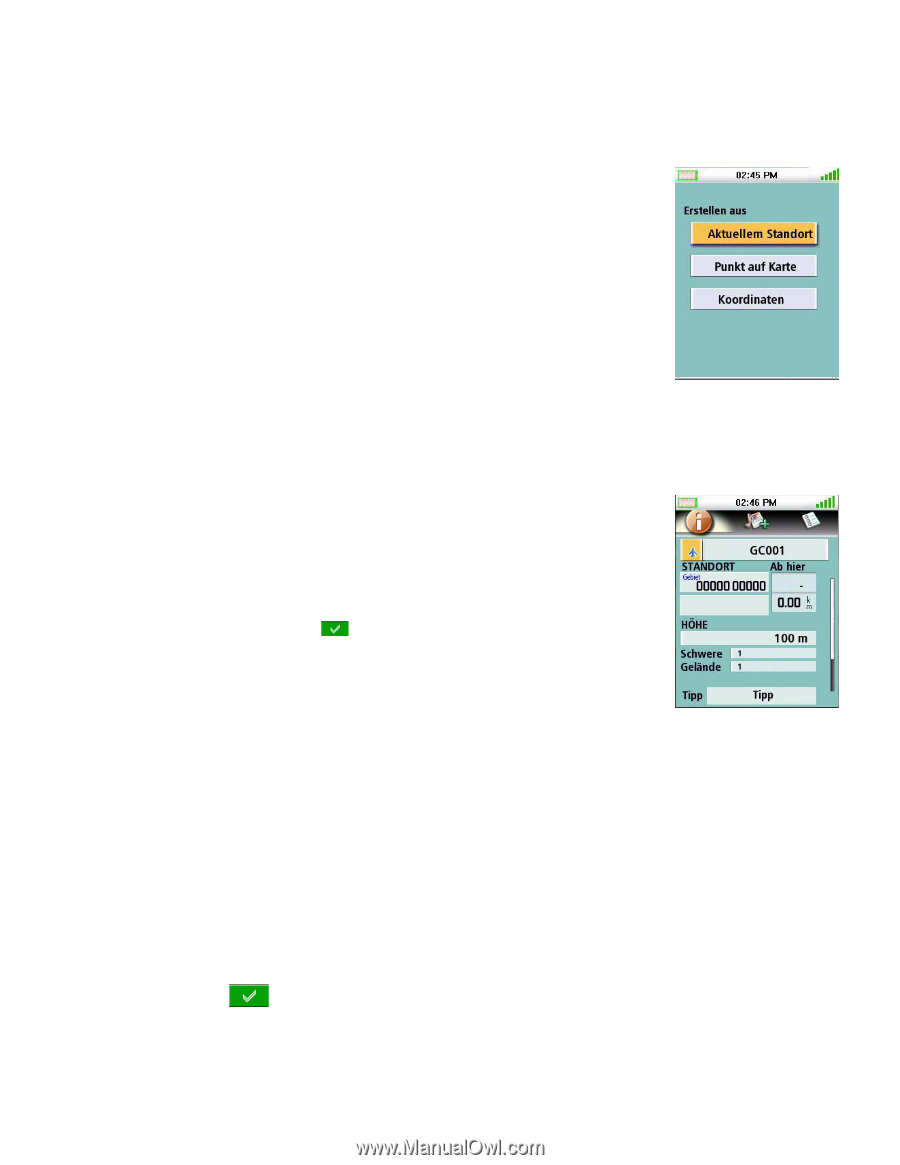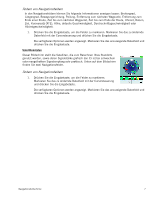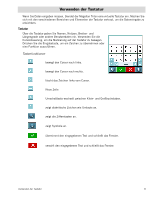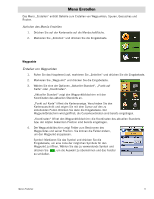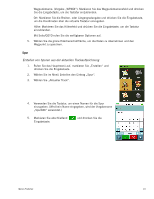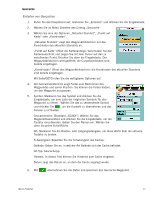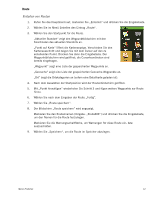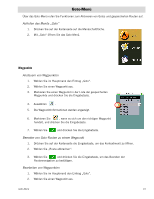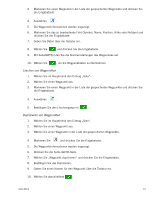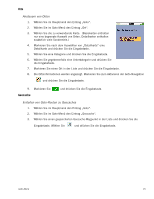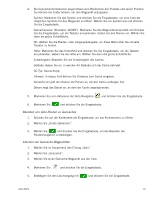Magellan Triton 500 Manual - German - Page 18
Erstellen von Geocaches
 |
UPC - 763357117776
View all Magellan Triton 500 manuals
Add to My Manuals
Save this manual to your list of manuals |
Page 18 highlights
Geocache Erstellen von Geocaches 1. Rufen Sie das Hauptmenü auf, markieren Sie „Erstellen" und drücken Sie die Eingabetaste. 2. Wählen Sie im Menü Erstellen den Eintrag „Geocache". 3. Wählen Sie eine der Optionen „Aktueller Standort", „Punkt auf Karte" oder „Koordinaten". „Aktueller Standort" zeigt den Wegpunktbildschirm mit den Koordinaten des aktuellen Standorts an. „Punkt auf Karte" öffnet die Kartenanzeige. Verschieben Sie den Kartenausschnitt und zeigen Sie mit dem Cursor auf den zu erstellenden Punkt. Drücken Sie dann die Eingabetaste. Der Wegpunktbildschirm wird geöffnet; die Cursorkoordinaten sind bereits eingetragen. „Koordinaten" öffnet den Wegpunktbildschirm; die Koordinaten des aktuellen Standorts sind bereits eingetragen. Mit Seite/GOTO rufen Sie die verfügbaren Optionen auf. 4. Der Geocachebildschirm zeigt Felder zum Bestimmen des Wegpunktes und seiner Position. Sie können die Felder ändern, um den Wegpunkt anzupassen. 5. Symbol: Markieren Sie das Symbol und drücken Sie die Eingabetaste, um eine Liste der möglichen Symbole für den Wegpunkt zu öffnen. Wählen Sie das zu verwendende Symbol und drücken Sie , um die Auswahl zu übernehmen und das Fenster zu schließen. Geocachename: (Standard „GCXXX"). Wählen Sie das Wegpunktnamensfeld und drücken Sie die Eingabetaste, um die Tastatur einzublenden. Geben Sie den Namen ein. Wählen Sie dann die grüne Schaltfläche. Ort: Markieren Sie die Breiten- oder Längengradangabe, um diese Werte über die virtuelle Tastatur zu ändern. Schwierigkeit: Bewerten Sie die Schwierigkeit des Caches. Gelände: Geben Sie an, in welcher Art Gelände sich der Cache befindet. GC-Typ: Geocachetyp. Hinweis: In dieses Feld können Sie Hinweise zum Cache eingeben. Datum zeigt das Datum an, an dem der Cache angelegt wurde. 6. Mit übernehmen Sie die Daten und speichern den Geocache-Wegpunkt. Menü Erstellen 11